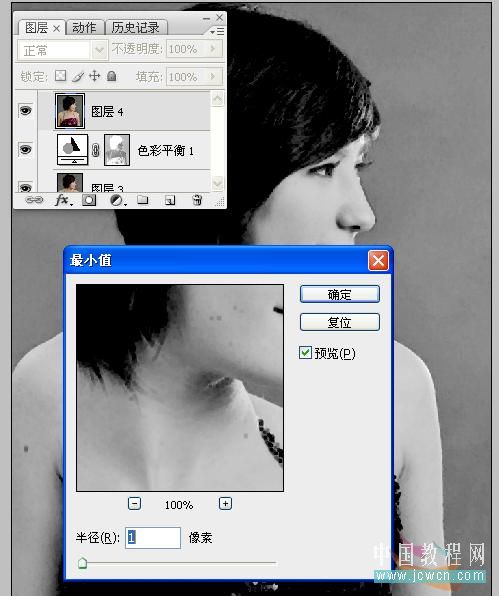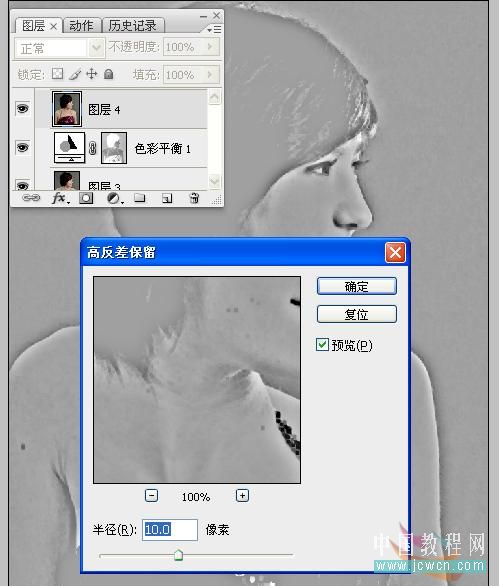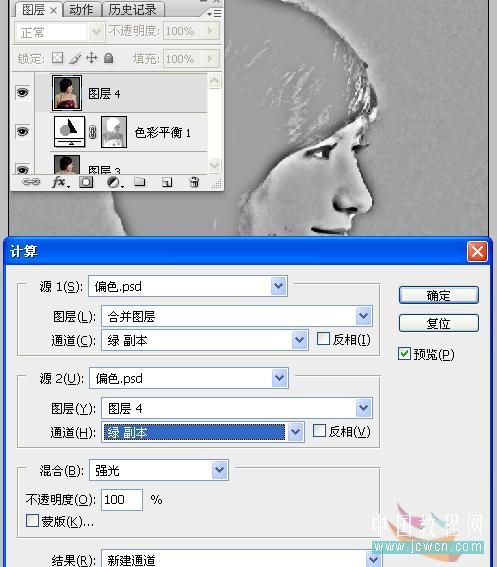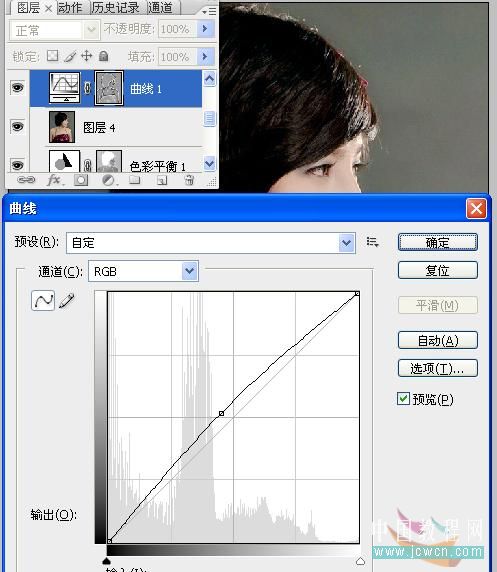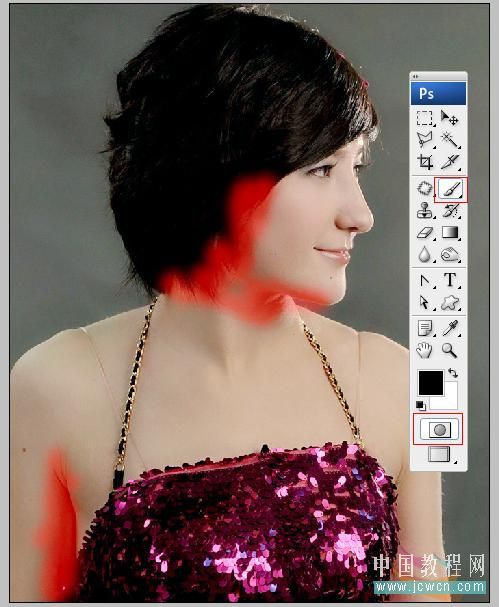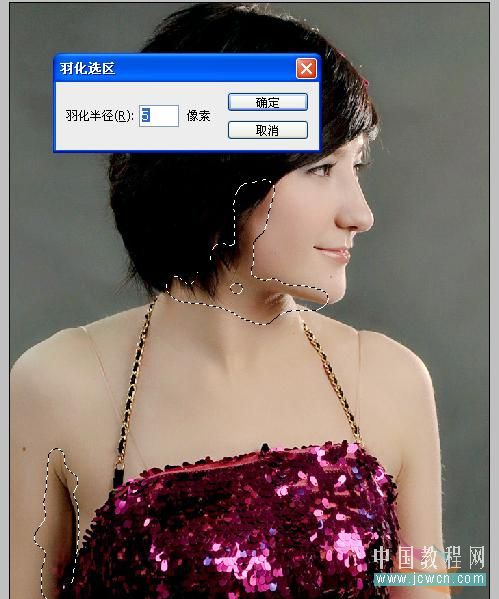【 tulaoshi.com - PS相片处理 】
本教程作者的独特之处就是用选区来控制调色部分。大致思路:先在通道调出较完整的偏色部分的选区,然后在图层面板通过一些调色及修改图层混合模式来较色。美白的操作方法基本相同。
原图

最终效果

1、打开图像,复制图层,图像又黄又暗。祛黄和提亮是最主要的工作,祛黄我喜欢用通道混合器,因为我觉得它对图像的损伤相对较小。
但是注意高光部分还算正常,所以我们要用蒙板保护高光部分不受影响。到通道里面把蓝通道载入选区( Ctrl + 3 ),因为兰通道里的高光区域比较准确。然后反先[选择/反选]

(本文来源于图老师网站,更多请访问https://www.tulaoshi.com/psxpcl/)2、回图层面板,创建通道混合器调整层,先直接确定,把这层的模式改为滤色,大家知道滤色可以提亮图像。然后修改通道混合器,[双击图层缩略图]选择蓝通道,[因为我们要修复的就是蓝通道]加绿。

3、你会发现图像变红了,不要急,再选择红通道,把红色减少点。这两个通道反复调节,直到满意为好。

4、现在盖印图层,头发与其周围有还有点红,找一个能比较准确识别头发选区的通道,我们选择蓝通道,把蓝通道载入选区(Ctrl + 3),反选,创建色彩平衡调整层,一般情况下头发属于阴影部分,选择阴影,加点青,适可而止。

5、图像色彩已经解决了,再来处理皮肤部分,使用最小值与曲线相结合对皮肤进行磨皮,具体操作如下:复制绿通道,对绿通道副本执行滤镜/其它/最小值,数值为1。
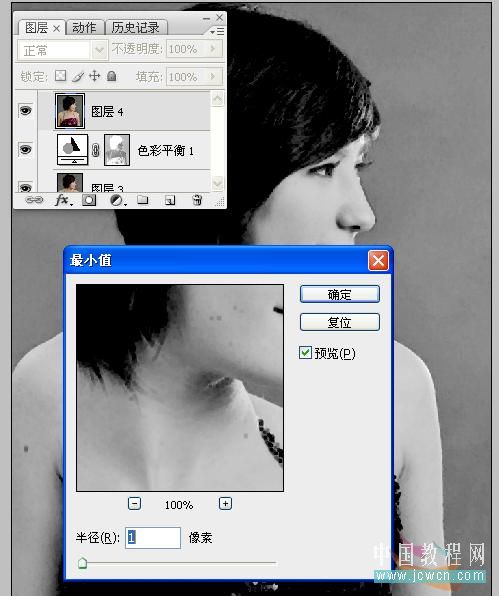
6、执行滤镜/其它/高反差保留/数值10左右。
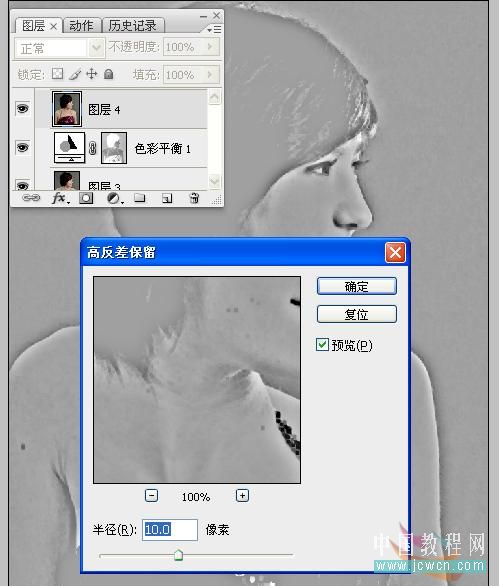
7、执行图像/计算/强光/如图设置。
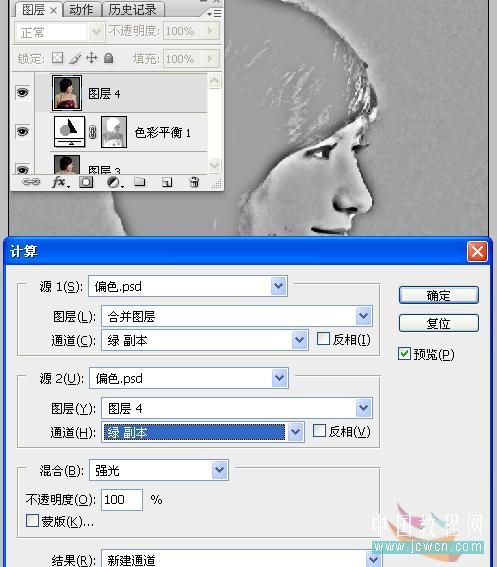
(本文来源于图老师网站,更多请访问https://www.tulaoshi.com/psxpcl/)8、执行图像/应用图像/强光/如图设置/执行两次。

9、将ALPHA1通道载入选区。

10、回图层面板曲线提亮一点点,皮肤细腻多了吧。
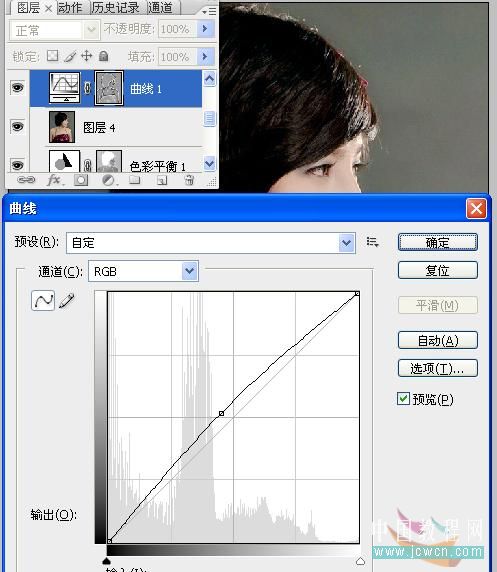
11、现在脖子及耳朵附近的阴影中带有一些红色与黄色,进入快速蒙板,用画笔做出这部分选区。
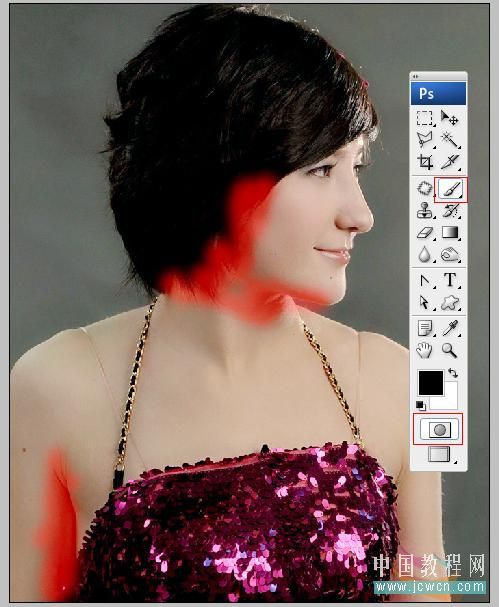
12、退出后反选,执行选择/修改/羽化。
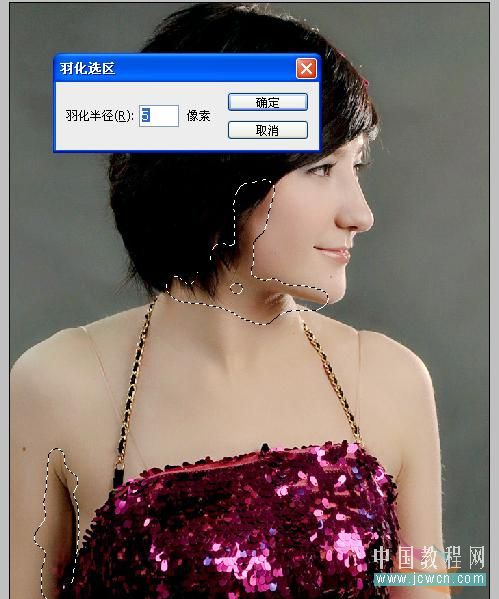
13、创建色相饱和度调整层。把红色与黄色的饱和度稍稍减一点。

14、盖印图层,修斑,如果你还有耐心和兴趣可以对脖子部位进行进一步修复处理,使用图章工具,不透明和流量都调低点,仔细地处理一下。

15、最后USM锐化,载入红通道选区,反选,执行滤镜/锐化/USM锐化。数值参见如图。

注意,不要费力去提亮很暗的部位,比如头发,那里藏有大量杂色,提亮之后会使杂色暴露,所以我宁愿让它就那样黑着也不在乎那一点层次。 最终效果: